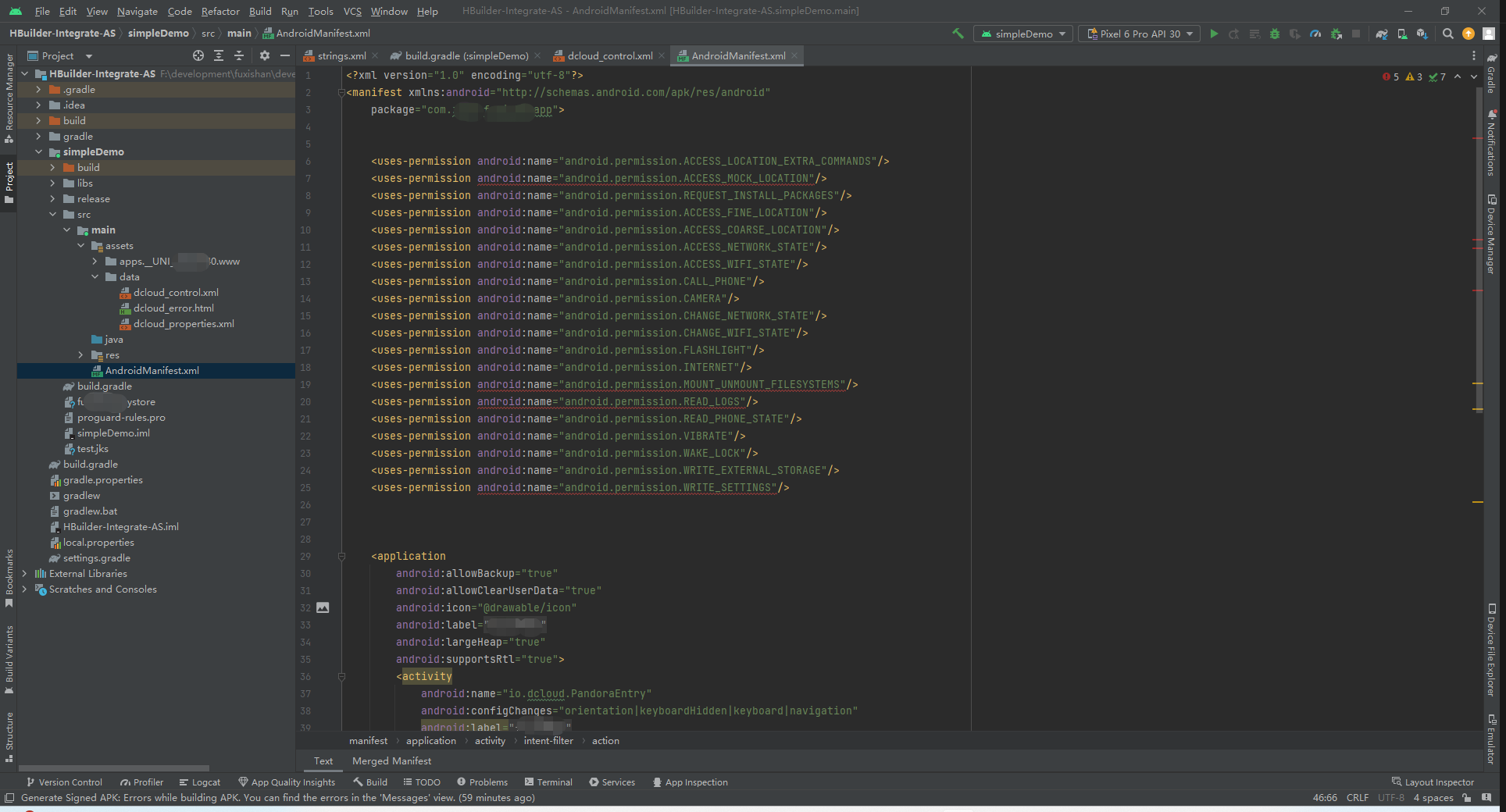环境准备
- Android Studio: 下载地址
- APP离线SDK下载: 下载地址; 目前我使用得是“Android-SDK@3.8.7.81902_20230704”;需要与hbuider版本配套使用。
- Appkey: 参考我
以上三步准备好后,进行接下来的不住:
准备工程
导入APP离线SDK到 Android Studio
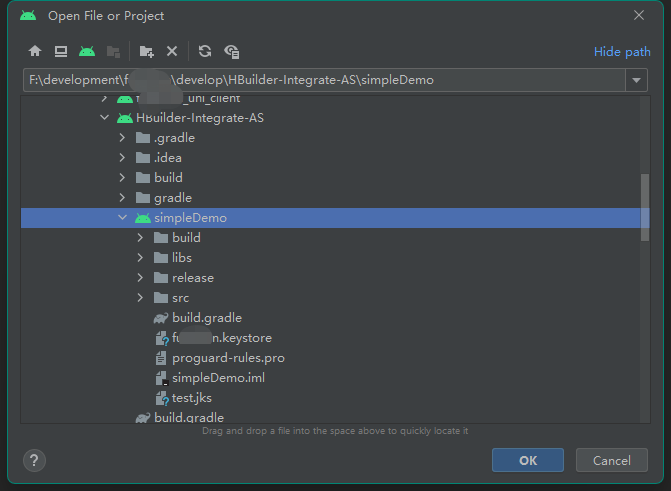
配置工程
- 配置Appkey
打开Androidmanifest.xml, 导航到Application节点,创建meta-data节点,name为dcloud_appkey,value为申请的AppKey如下(环境准备中的第三步):
<application
...
<meta-data
android:name="dcloud_appkey"
android:value="替换为自己申请的Appkey" />
配置appid
打开~/src/main/assets/data/dcloud_control.xml,配置其appid与 uniapp项目中的appid一致。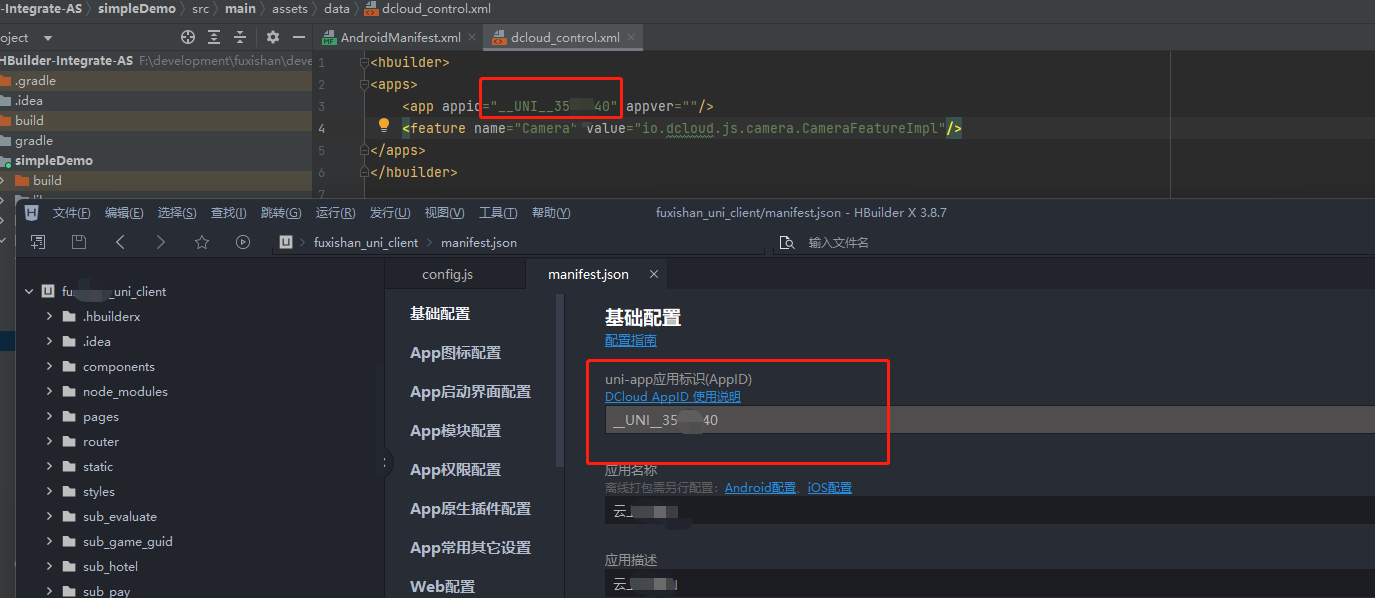
配置应用名称
打开~/src/main/res/values/strings.xml,配置其name为你的应用名称。
配置应用图标与启动图
- icon.png为应用图标。
- push.png为推送消息的图标。
- splash.png为应用启动图。
将 icon.png 、push.png 、splash.png 放置到drawable-hdpi , drawable-xhdpi ,drawable-xxhdpi 文件夹下。
splash(启动图):需要制作为.9.png;在线制作地址
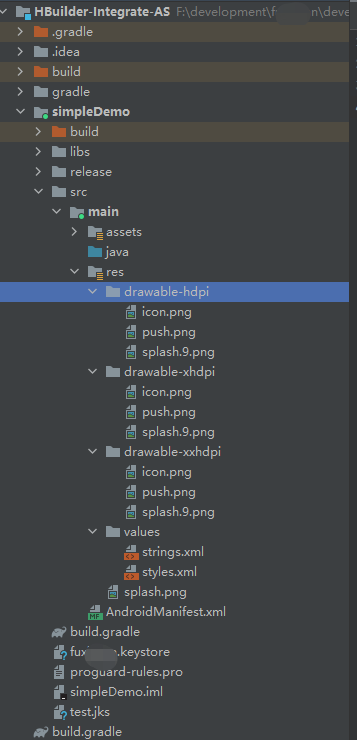
- 导入配置证书
我是在uniapp后台生成的安卓证书,也可以在本地生成。
将生成的证书放到app目录下,然后在build.gradle中配置密码相关
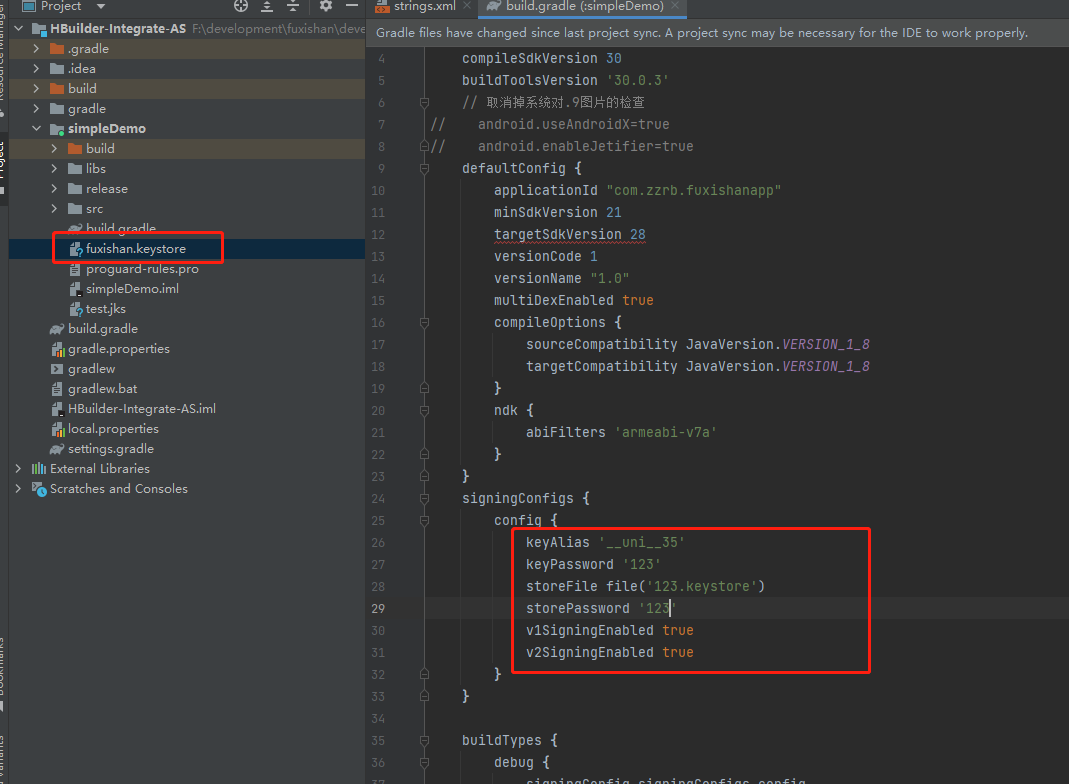
离线打包
生成本地打包App资源
在hbuider中,发行 >> 原生APP - 本地打包 >> 生成本地打包App资源
导入到Android Studio中
将第一步生成的文件,复制到app下的assets/apps
其中框起来的文件夹名称需要与第二步配置的appid一致。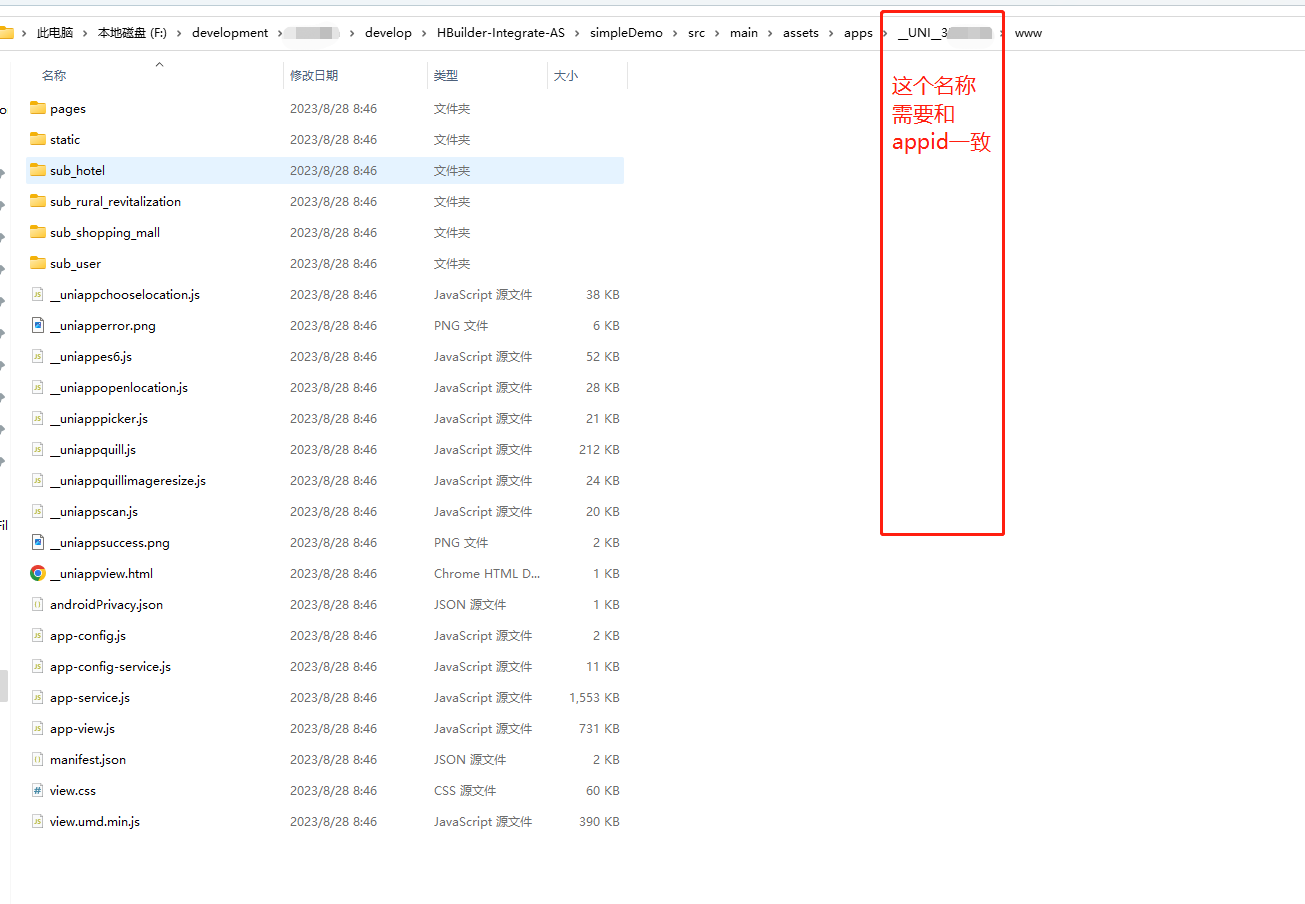
- 打包
- 在 Android Studio 中选择: Build >> Generate Signed …
- 选择apk
- 配置安卓证书 密码,别名之类的,参考配置中的第五步
- 选择生成app存放文件夹和 选择debug/release类型后, 选择create
- 稍等一下后,即可在刚才选择的文件夹中看到打包后的.apk文件
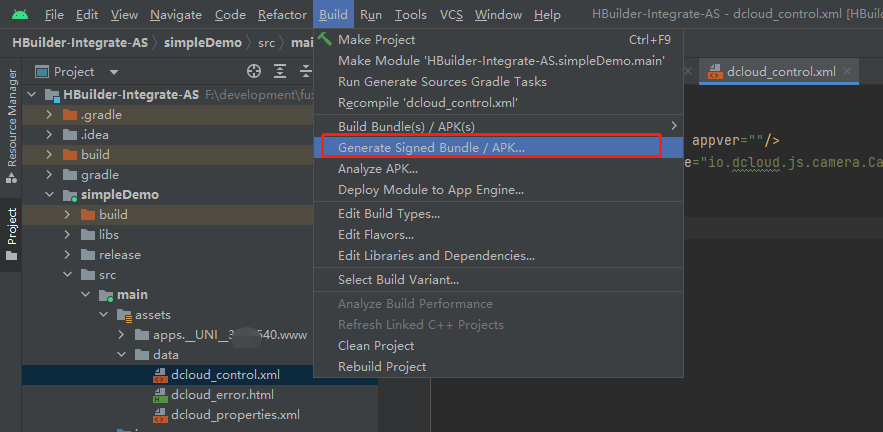
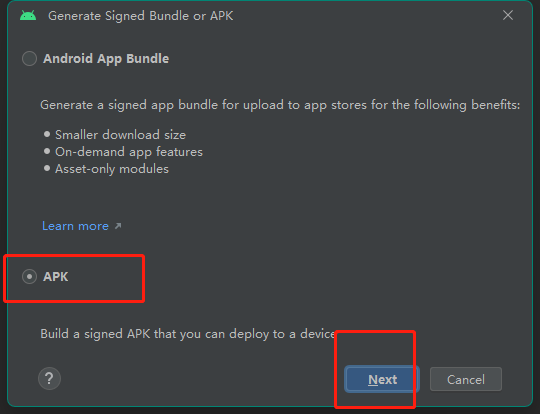

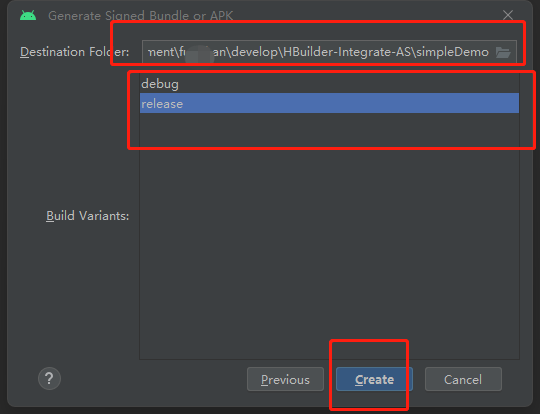
最后:
需要权限、模块或报错什么的 请前往参考链接中的文档,进行配置。
tip: 权限点是加在 ~/src/main/AndroidManifest.xml中: